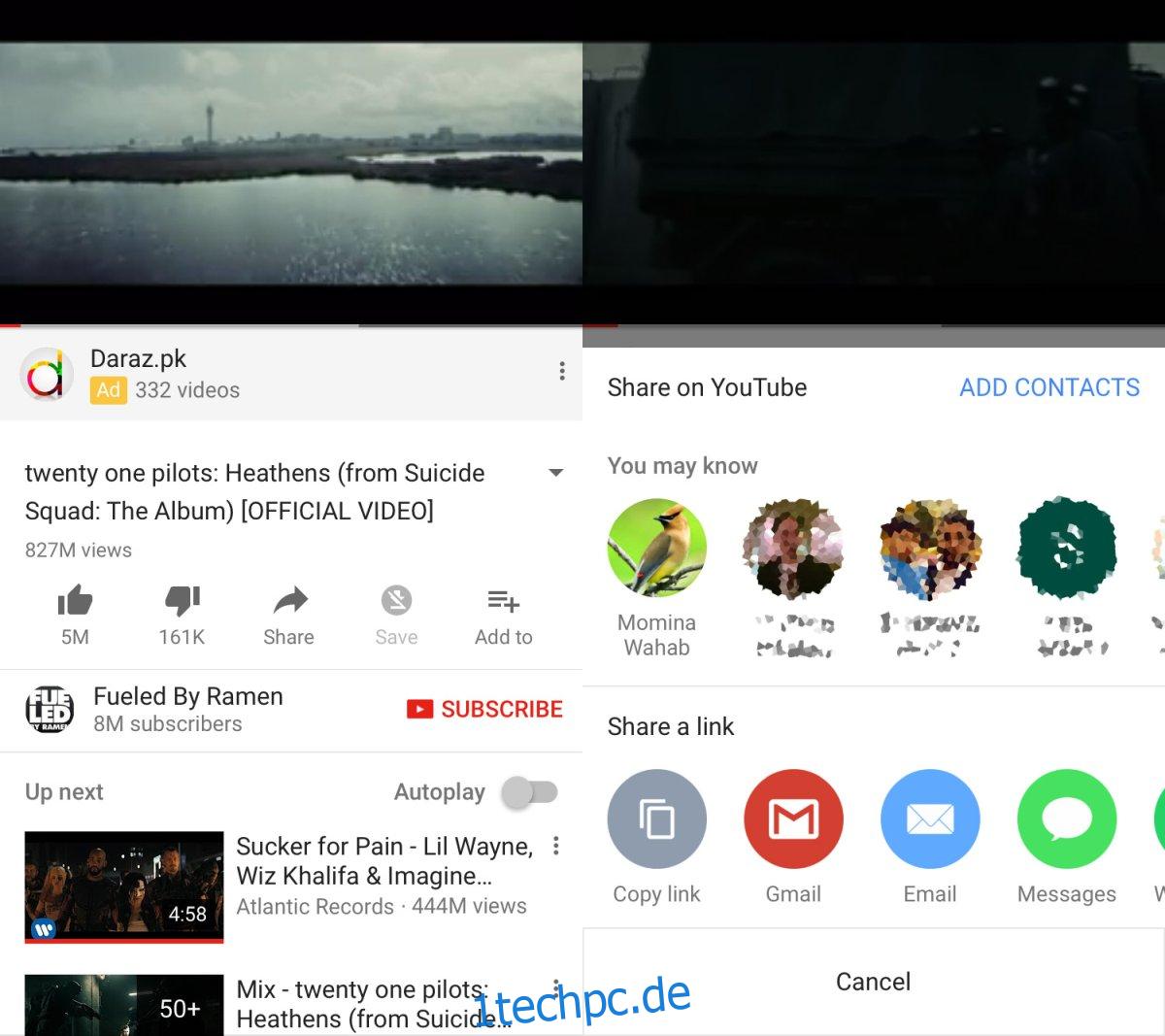YouTube hat in den letzten Monaten kleine Änderungen vorgenommen. Eine bemerkenswerte Änderung ist die Einführung eines dunklen Themas für die Webversion, eine neue Ladeanimation und kleine animierte Vorschauen von Videos, die abgespielt werden, wenn Sie mit der Maus über ein Video-Thumbnail fahren. YouTube hat auch seine iOS- und Android-Apps aktualisiert. Das neue Update enthält eine Chat-Funktion. Es baut auf der Freigabefunktion auf und erfordert, dass Sie sich mit Ihrem Gmail-Konto bei YouTube anmelden. Kontakte aus Ihrem Google Mail-Konto werden nicht automatisch synchronisiert, sodass Sie auswählen können, mit wem Sie interagieren. So verwenden Sie den YouTube-Chat auf Ihrem iOS- oder Android-Telefon.
Aktualisieren Sie die YouTube-App und öffnen Sie sie. Es gibt keine dedizierte Registerkarte „Chat“ oder „Nachrichten“ in der App, daher ist es etwas verwirrend, wie man loslegt.
Inhaltsverzeichnis
Teilen Sie ein Video
Suchen Sie ein Video, das Ihnen gefällt, und tippen Sie darunter auf den Teilen-Pfeil. Das Aktienblatt zeigt Ihnen häufige Kontakte. Diese werden jedoch aus Ihrem Google Mail-Konto abgerufen, sie sind jedoch nicht Ihre YouTube-Kontakte. Sie müssen sie zu YouTube hinzufügen. Ihre Google Mail-Kontakte und Ihre Telefonkontakte werden separat behandelt. Sie können Kontakte von Ihrem Telefon zu YouTube hinzufügen.
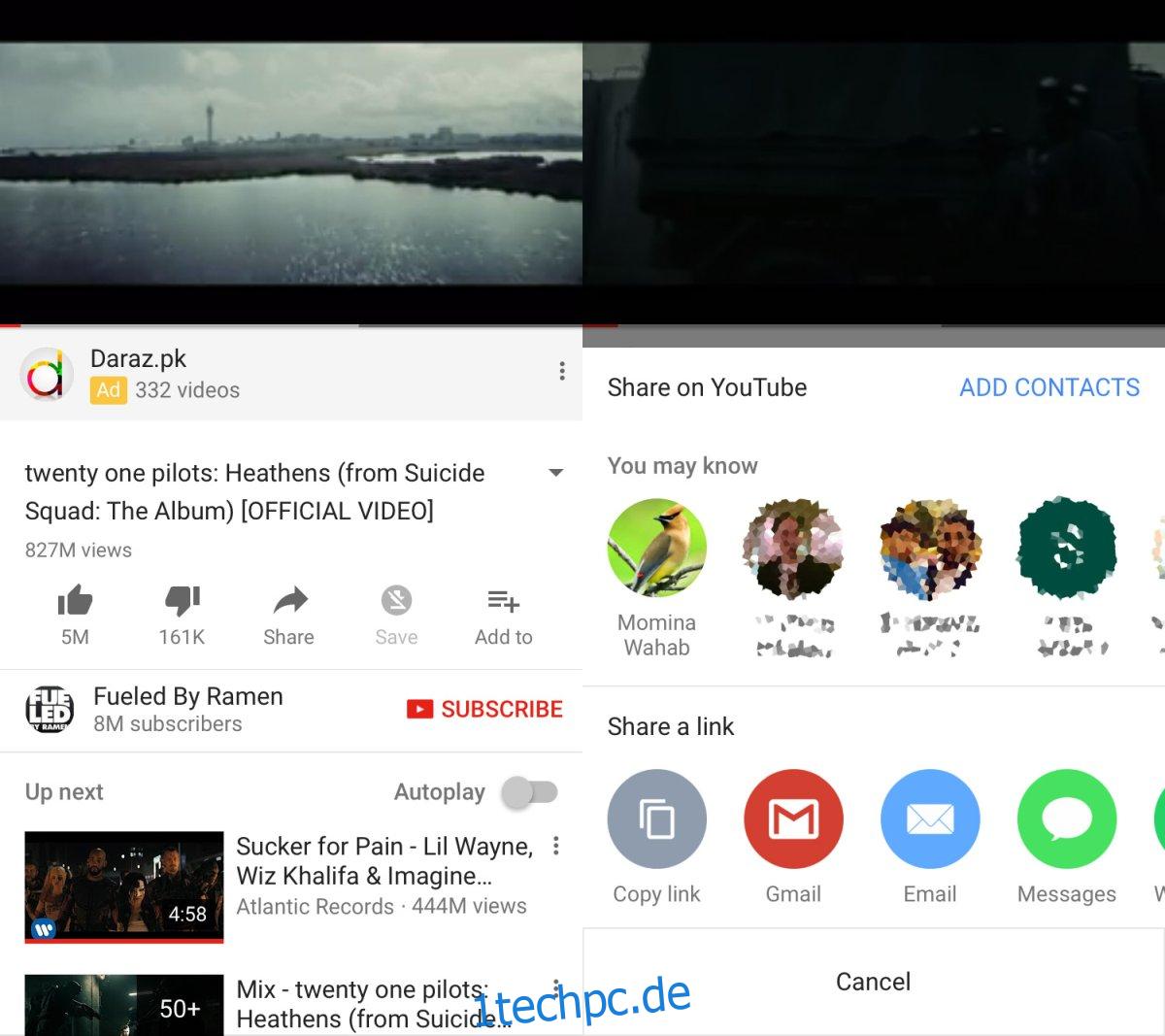
Starten Sie einen YouTube-Chat-Thread
Tippen Sie im Freigabeblatt auf einen Kontakt, um ihm das Video zu senden. Wenn Sie einen Kontakt von Ihrem Telefon hinzufügen möchten, streichen Sie zum Ende der vorgeschlagenen Kontakte und tippen Sie auf „Kontakte hinzufügen“. Erlaube der YouTube-App den Zugriff auf deine Kontakte und wähle dann einen Kontakt aus, mit dem du das Video teilen möchtest. Wenn Sie ein Video mit einem Kontakt teilen, wird ein YouTube-Chat-Thread gestartet.
Wenn Sie ein Video mit einem Kontakt teilen, wird ihm eine Anfrage gesendet. Die Person muss diese Anfrage genehmigen, damit die Konversation beginnen kann.
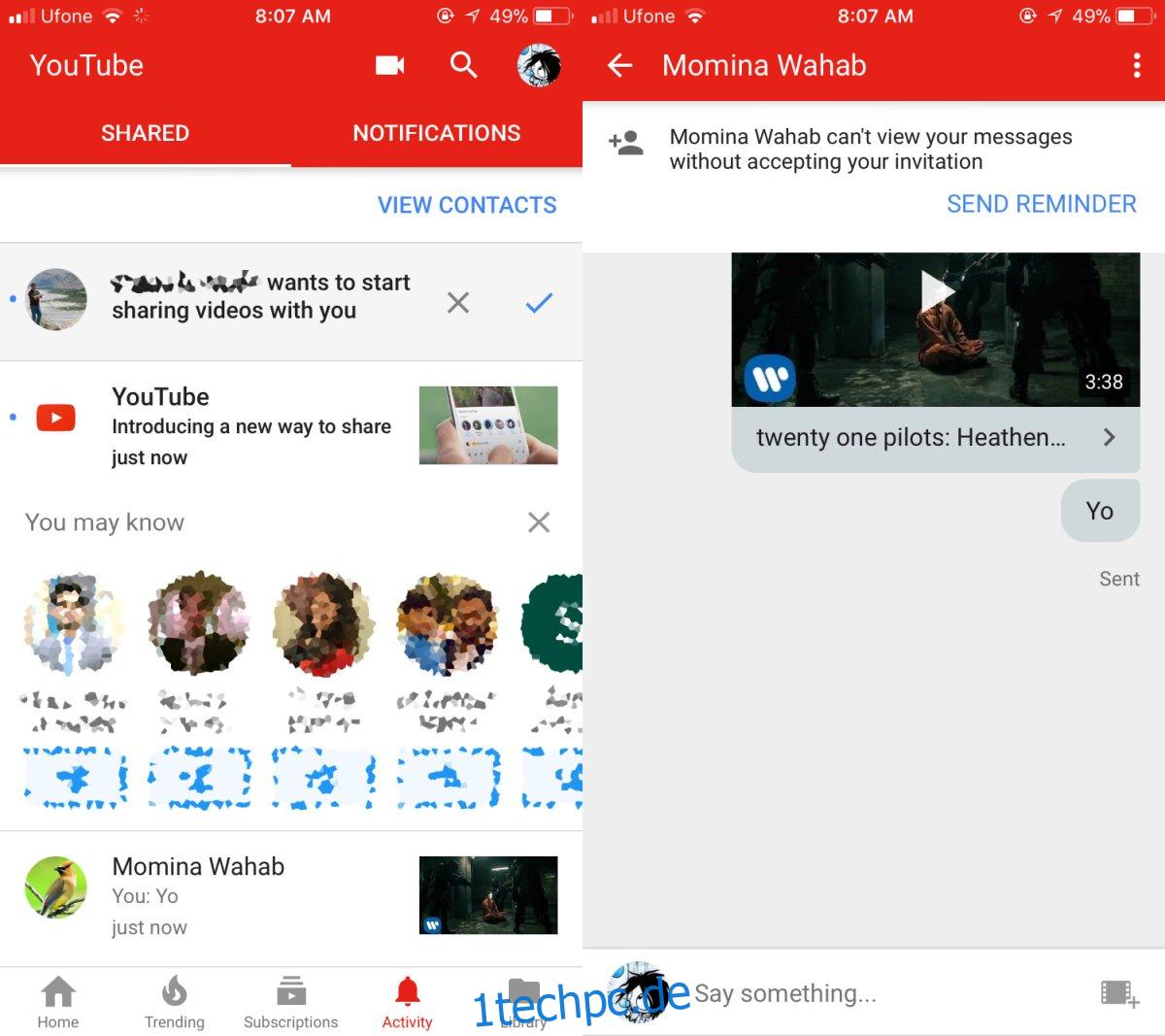
Wie bereits erwähnt, gibt es in der YouTube-App keine Registerkarte „Chat“ oder „Nachrichten“. Um ein Gespräch zu beginnen, müssen Sie ein Video teilen, aber was ist, wenn Sie darauf zurückkommen möchten? Die Benutzeroberfläche hat anscheinend keine Möglichkeit, dies zu tun, aber sie ist da, nur schlecht gestaltet.
Wechseln Sie in der YouTube-App zur Registerkarte Aktivität. Hier sehen Sie alle Ihre Chat-Threads sowie Kontaktanfragen. Tippen Sie auf einen Kontakt und beginnen Sie mit dem Chatten. Die App verfügt über einen Gruppenchat, sodass Sie mehr als eine Person zu einem Thread hinzufügen können. Tippen Sie oben in einem Thread auf die Überlaufschaltfläche und dann im Menü auf „Teilnehmer hinzufügen“. Wenn Sie möchten, können Sie einen Thread löschen oder einfach Benachrichtigungen dafür stummschalten.
Der Elefant im Zimmer
Es muss gesagt werden; Niemand hat nach dieser Funktion gefragt. Der YouTube-Kommentarbereich ist einer der schlechtesten Orte für Online-Diskurs. Es ist so schrecklich, dass beliebte und scheinbar harmlose YouTube-Kanäle wie der TED-Kanal Kommentare für einige ihrer Videos deaktivieren müssen. Der Live-Chat neben Live-Videos ist ebenso schrecklich und oft voller Bots. Glaubt YouTube, dass diese Unterhaltungen besser werden, nur weil Nutzer sie mit Kontakten führen? Müssen die Leute wirklich ganze Gespräche rund um ein YouTube-Video führen und können sie sie nicht in anderen Chat-Apps führen? Viber ermöglicht es Benutzern jetzt, ein YouTube-Video zu suchen und zu senden, ohne die App zu verlassen. Diese Funktion ist größtenteils sinnlos. Am Ende müssen Sie Ihre Kontakte erneut hinzufügen und zufällige Fremde können Ihnen eine Anfrage senden, wenn sie Ihre E-Mail-Adresse haben.